Categoria: Email màrqueting
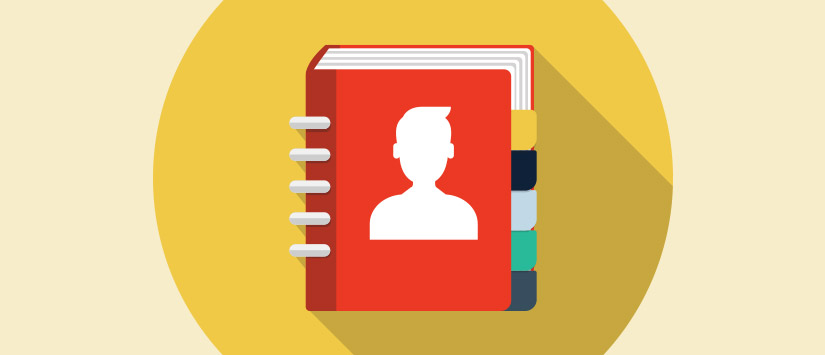
Els servidors de correu corporatius acostumen a tenir firewalls i filtres anti-spam molt més restrictius que els serveis de correu gratuït com Gmail o Hotmail, cosa que pot fer que les teves campanyes d'email siguin bloquejades i no arribin als seus destinataris, tot i no ser spam.
Si estàs seguint bones pràctiques a l'hora d'enviar correus electrònics, has comprovat amb el filtre antispam d'Acrelia News que el contingut de la teva campanya és vàlid i malgrat això detectes que hi ha destinataris que tenen problemes per rebre els teus emails, una solució és demanar-los que t'afegeixin a la llista de remitents segurs.
A continuació, trobaràs les instruccions per afegir una adreça a la llibreta d'adreces, la llista de remitents segurs o la llista blanca dels principals lectors de correu i dispositius.
 Iphone/Ipad
Iphone/Ipad 1. Obre l'email rebut
2. Fes clic al nom del remitent
3. Escull l'opció "nou contacte"
4. Fes clic a "ok"
 Android
Android1. Obra l'email rebut
2. Fes clic a la fotografia de remitent
3. Fes clic a l'icona d'afegir nou contacte
4. Fes clic a "afegir nou contacte"
5. Escull el compte en el qual vulguis guardar-lo, si es que en tens més d'un
6. Fes clic a ☑ per desar
 Gmail
Gmail1. Obre l'email rebut
2. Col·loca't sobre el nom del remitent
3. Fes clic sobre "Afegir a contactes"
 Rebre email a la pestanya principal de Gmail i no en la de promocions
Rebre email a la pestanya principal de Gmail i no en la de promocions1. Arrossega l'email desitjat des de la pestanya promocions fins la principal
2. Quan et pregunti si vols que s'etiquetin així els missatges, respon Sí.
 Apple Mail
Apple Mail1. Obre l'email rebut
2. Fes clic sobre el nom del remitente
3. Fes clic a l'opció "Afegir a contactes"
 Outlook 2003 y superiors
Outlook 2003 y superiors1. Obre l'email rebut
2. Fes clic amb el botó dret sobre el text "Fes clic aquí per descarregar les imatges"
3. Selecciona l'opció "Agregar el remitent a la llista de remitents segurs"
 Thumderbird
Thumderbird1. Obre l'email rebut
2. Fes clic al nom del remitent
3. Escull l'opció "Afegir a la libreta de direccions"
 Yahoo
Yahoo1. Obre l'email rebut
2. Fes clic al nom del remitent
3. Fes clic a "..."
4. Escull l'opció "Afegir als contactes"
5. Prem "Guardar"
 Windows live mail
Windows live mail1. Obre l'email rebut
2. Fes clic al nom del remitent
3. Fes clic a "afegir"
4. Prem "guardar"
No et perdis res del nostre blog i uneix-te al nostre Telegram https://t.me/acrelianews
Encara no has provat Acrelia News?
Si t'ha agradat aquest article, t'agradarà molt més la nostra eina d'email màrqueting: professional, fàcil d'utilitzar i en català.